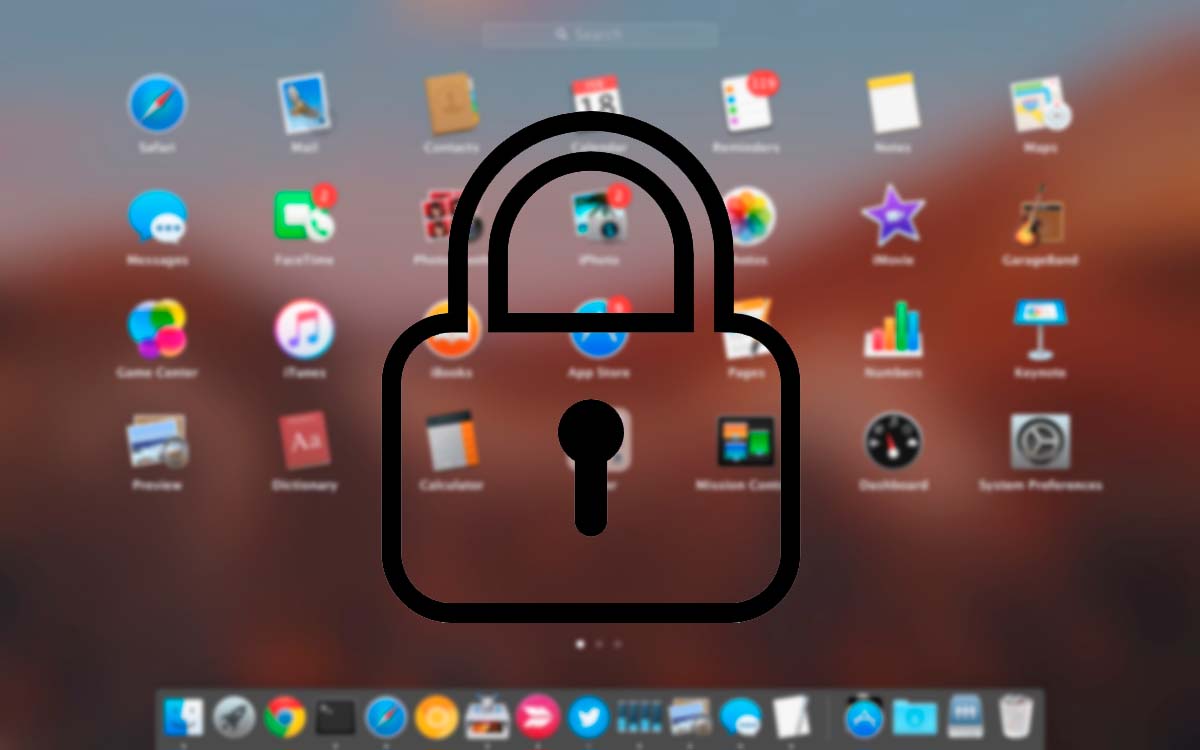
Si estás buscando un método para poner una contraseña a tus aplicaciones en el Mac, para que nadie más que tu pueda abrir determinadas aplicaciones, has llegado al artículo adecuado. Lamentablemente, Apple no nos ofrece un método para poder realizar esta acción, por lo que nos vemos obligados a recurrir a aplicaciones de terceros.
Sin embargo, lo que si nos ofrece Apple es limitar el uso de ciertas aplicaciones creando cuentas de usuarios. Aunque esta opción no es tan rápida y sencilla como puede ser una aplicación, es una opción ideal para evitar que nuestros hijos puedan acceder a ciertas aplicaciones o juegos si no estamos con él.
AppLocker

En la Mac App Store podemos encontrar la aplicación AppLocker, una aplicación que nos permite establecer una contraseña a cualquier aplicación que tengamos instalada en nuestro equipo, incluyendo aquellas que Apple incluye de forma nativa, como puede ser Safari.
Pero, además, nos permite utilizar otros métodos para desbloquear el acceso a las aplicaciones que hemos bloqueado, como por ejemplo utilizar el Touch ID, a través de un dispositivo personal cercano como por ejemplo el Apple Watch o cuando nos encontramos conectados a una red Wi-Fi determinada.
Gracias a esta aplicación, podemos proteger el acceso a determinadas aplicaciones en nuestro núcleo familiar, en el entorno laboral, si le dejamos nuestro Mac un momento mientras nos visita en casa… De esta forma, nadie podrá acceder a información personal que no queremos compartir con otros.
Lo que no nos permite es proteger con una contraseña el acceso a un directorio. Para añadir una contraseña a un directorio, no hace falta recurrir a aplicaciones de terceros, ya que podemos realizare este proceso de forma nativa sin tener que instalar ninguna aplicación, mediante un proceso que os mostramos más abajo.
Qué nos ofrece AppLocker
- Proteja con contraseña las aplicaciones de su Mac
- Touch ID: desbloquea las aplicaciones con tu huella dactilar
- Bluetooth ID: desbloquea automáticamente las aplicaciones cuando su dispositivo personal (por ejemplo, su teléfono) está cerca de su ordenador (a unos 5 metros, 15 pies)
- Network ID: desbloquea las aplicaciones cuando está conectado a sus redes Wi-Fi preferidas (por ejemplo, la red doméstica o la red de la oficina)
- Historial de acceso: comprueba cuándo se ha accedido a tus aplicaciones protegidas
- Muy fácil de utilizar y no requiere de ninguna configuración.
- Bloquee el acceso a las aplicaciones que desea que sean privadas entre familiares, amigos o compañeros de trabajo
Cómo funciona AppLocker

Una vez hemos descargado la aplicación a través este enlace, la primera vez que abrimos la aplicación, nos invitará a escribir una contraseña, contraseña que debemos recordar para poder acceder a la aplicación y que es la misma para poder desbloquear el acceso a las aplicaciones protegidas.
A continuación, pulsamos sobre el signo + para añadir todas las aplicaciones que queremos proteger mediante una contraseña. La versión gratuita tan solo nos permite proteger el acceso a una aplicación.
Una vez hemos añadido una contraseña a la aplicación, la ejecutamos para comprobar como nos solicita introducir la contraseña de la aplicación para poder acceder a ella.
AppLocker está disponible para su descargar de forma totalmente gratuita. La aplicación incluye una compra dentro de la aplicación, compra que tiene un precio de 9,99 euros y nos permite desbloquear el límite establecido de la versión de prueba. La aplicación requiere de macOS 10.11 como mínimo.
A tener en cuenta
AppLocker no es una aplicación del sistema. Esto nos permite cerrar la aplicación y dejar sin efecto su función. Es decir, que si cerramos la aplicación desde la barra superior de menús, la protección con contraseña que hayamos podido incluir en aplicaciones, dejará de estar en funcionamiento.
Es recomendable conocer esta información, ya que, dependiendo de si tu entorno tiene conocimientos informáticos o no, estos pueden saltarse sin ningún problema la protección que nos ofrece la aplicación AppLocker.
AppCrypt

Otra interesante aplicación para proteger el acceso no autorizado a aplicaciones es AppCrypt. AppCrypt no solo nos permite añadir una contraseña a las aplicaciones, sino que además, también nos permite limitar el acceso a aplicaciones o páginas web, como si de un control parental se tratara.
Qué nos ofrece AppCrypt
- Bloquee con contraseña cualquier aplicación del Mac, como Fotos, Notas, Evernote…
- Registre los intentos fallidos de abrir las aplicaciones bloqueadas con fecha, hora y fotos de los intrusos
- Bloquea sitios y páginas web con contraseña
- Incluye una función de programación para bloquear aplicaciones y sitios web a determinadas horas
- Ayuda a prevenir el acceso no autorizado a tus aplicaciones
- Ayuda a proteger su privacidad
- Se puede utilizar para la productividad y el control parental
- Fácil de usar
Cómo funciona AppCrypt
El funcionamiento de la aplicación es exactamente el mismo que AppLocker. Una vez hemos instalado la aplicación, al ejecutarla por primera vez nos solicitará la contraseña para proteger el acceso a esta aplicación y todas las que queramos proteger el acceso.
AppCrypt está disponible para su descargar de forma totalmente gratuita, sin embargo, se trata de una versión de prueba para que comprobemos si la aplicación se adapta a lo que estamos buscando.
Si nos gusta, podemos comprar la aplicación por 29,99 dólares. Si compramos 2 o 5 licencias, el precio final de cada una se reduce a 22,49 y 15,98 dólares respectivamente.
El único punto negativo es que la aplicación solo es compatible a partir de macOS 10.12 Monterey.
A tener en cuenta

Al igual que AppLocker, AppCrypt no es una aplicación del sistema, por lo que, con los conocimientos adecuados, podemos saltarnos su funcionamiento cerrando la aplicación desde la barra superior de macOS.
Aunque, a diferencia de la anterior, podemos evitar que se muestre el icono en la parte superior, por lo que hará mucho más complicado cerrar la aplicación y saltarse la protección de acceso a las aplicaciones.
Utilizando cuentas de usuario
El método más sencillo para evitar que algunos usuarios puedan tener acceso a determinadas aplicaciones de nuestro Mac, no solo es utilizar una contraseña para proteger el acceso al mismo, sino también crear diferentes cuentas de usuario.
De esta forma, podemos crear cuentas para que otras personas de nuestro entorno puedan utilizar el Mac pero únicamente las aplicaciones que nosotros hayamos establecido previamente, no todo el conjunto de aplicaciones.
Además, también podemos limitar el uso de las mismas a unas horas determinadas o durante un tiempo determinado. Aunque esta funcionalidad está destinada al uso en familiar, se funcionamiento se puede extrapolar perfectamente al ámbito laboral.
Eso sí, si cada vez que te levantes de tu silla, no suspendes el equipo, cualquier persona que pase por allí, podrá acceder a tu cuenta y ejecutar cualquier aplicación además de acceder a todo el contenido que tengamos almacenado en él.
